HELP_DECRYPT viruso šalinimas (Nemokamos instrukcijos)
HELP_DECRYPT viruso pašalinimas
Kas yra HELP_DECRYPT virusas?
Kas yra HELP_DECRYPT?
HELP_DECRYPT yra kenksmingas failas, glaudžiai susijęs su CryptoWall virusu. Jei įjungę kompiuterį pastebėjote šią programą, vadinasi, patekote į bėdą. HELP_DECRYPT failo pasirodymas reiškia, jog jūsų kompiuterį užgrobė pavojinga ransomware kategorijai priskiriama programa, kuri gali užšifruoti jūsų failus. Virusas suras visus arba dalį jūsų asmeninių .doc, .docx, .xls, .ppt, .psd, .pdf, .eps, .ai, .cdr, .jpg failų ir juos modifikuos taip, jog negalėsite jų atverti ar naudotis jais. Po to, jums bus atsiųstas HELP_DECRYPT iššokantysis langas su nurodymais, ką turite padaryti, jog atkurtumėte savo failus. Ransomware kategorijos virusai išsiskiria tu, jog prašo pinginės išpirkos – šiuo atveju 500 dolerių. Perspėjame – neišsigąskite ir nevykdykite sukčių nurodymų, nes net sumokėjus išpirką nėra garantijos, jog atgausite prarastus failus. Rekomenduojame įsirašyti patikimą antivirusinę programą, pavyzdžiui, FortectIntego. Ji aptiks ir pašalins kenksmingas programas joms nespėjus užgrobti jūsų duomenų.
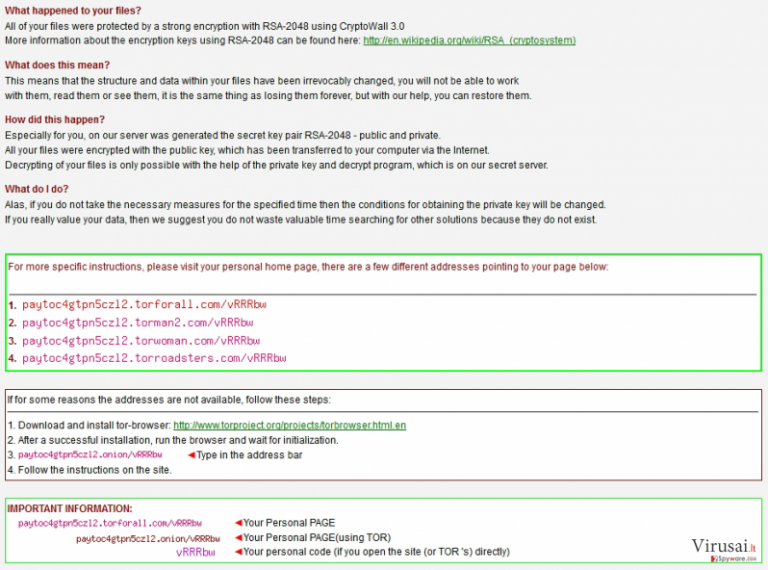
Kaip HELP_DECRYPT gali patekti į mano kompiuterį?
Kaip ir minėjome, HELP_DECRYPT pasirodymas yra požymis, jog jūsų kompiuteryje įsitvirtino CryptoWall virusas. Šis virusas gali patekti į jūsų kompiuterį labai paprastai – užteks vos kelių paspaudimų kenksmingoje svetainėje, jog šis virusas būtų įrašytas į jūsų sistemą. Nesusigundykite įvairiais esamų programų atnaujinimų bei naujų programų įrašymo pasiūlymais, jei nesate tikras, jog tai siūlantis puslapis yra saugus. Tokie virusai platinami dar vienu būdu – elektroniniais laiškais. Niekuomet neatverkite neaiškių laiškų iš nežinomų siuntėjų, o tuo labiau – nesisiųskite prie laiško prisegtų bylų. Jei atsisiųsite ir atidarysite tokį .zip failą, kuris greičiausiai bus užvadintas nekaltu pavadinimu, pvz., „Sąskaita“, „Ataskaita“ ar panašiai, virusas tuoj pat pateks į jūsų sistemą. Jei suklydote ir neįvertinę rizikos atsitiktinai įrašėte šį virusą, ekrane turėtumėte pamatyti tokį pranešimą:
What happened to your files ?
All of your files were protected by a strong encryption with RSA-2048 using CryptoWall 3.0. More information about the encryption keys using RSA-2048 can be found here: http://en.wikipedia.org/wiki/RSA_(cryptosystem)What does this mean ?
This means that the structure and data within your files have been irrevocably changed, you will not be able to work with them, read them or see them, it is the same thing as losing them forever, but with our help, you can restore them.How did this happen ?
Especially for you, on our server was generated the secret key pair RSA-2048 – public and private. All your files were encrypted with the public key, which has been transferred to your computer via the Internet. Decrypting of your files is only possible with the help of the private key and decrypt program, which is on our secret server.What do I do ?
Alas, if you do not take the necessary measures for the specified time then the conditions for obtaining the private key will be changed. If you really value your data, then we suggest you do not waste valuable time searching for other solutions because they do not exist.
For more specific instructions, please visit your personal home page, there are a few different addresses pointing to your page below:
Kaip pašalinti HELP_DECRYPT virusą?
HELP_DECRYPT failas nepasišalins, jei jį tiesiog ištrinsite – norint, jog jis dingtų, pirmiausia turėsite ištrinti CryptoWall virusą. Deja, šio viruso patys nepašalinsite, nes jo failai bus profesionaliai paslėpti kompiuteryje taip, jog jų neaptiktumėte. Tam, jog ištrintumėte šį virusą, turėsite pasinaudoti antivirusine programa. Taip pat rekomenduojame pasirūpinti savo saugumu – norint išsaugoti duomenis ir informaciją, sukurkite jų kopijas ir saugokite jas išoriniuose standžiuosiuose diskuose, CD ar DVD plokštelėse. Nerekomenduojame naudoti internetinių failų talpyklų, nes CryptoWall virusas naudodamasis jūsų internetu gali rasti prieigą prie šių saugyklų.
Rankinis HELP_DECRYPT viruso pašalinimas
Rankinis HELP_DECRYPT pašalinimas saugiajame režime
Svarbu! →
Rankinio pašalinimo instrukcijos gali būti per sudėtingas paprastiems kompiuterių naudotojams. Tam, kad viską atliktumėte teisingai, reikia turėti IT žinių (pašalinus ar pažeidus gyvybiškai svarbius sisteminius failus galima visiškai sugadinti Windows sistemą). Be to, tai gali užtrukti net kelias valandas, todėl mes rekomenduojame verčiau rinktis aukščiau pateiktą automatinį pašalinimą.
1 žingsnis. Įjunkite saugųjį režimą
Geriausia rankinį kenkėjiškos programos pašalinimą atlikti saugiajame režime.
Windows 7 / Vista / XP
- Spustelėkite Start > Shutdown > Restart > OK.
- Kai jūsų kompiuteris taps aktyviu, kelis kartus spauskite F8 mygtuką (jei tai neveikia, pabandykite F2, F12, Del ir kt. – tai priklauso nuo jūsų pagrindinės plokštės modelio), kol išvysite Advanced Boot Options langą.
- Iš sąrašo pasirinkite Safe Mode with Networking.

Windows 10 / Windows 8
- Dešiniuoju pelės mygtuku spustelėkite Start mygtuką ir pasirinkite Settings.

- Slinkite žemyn, kad pasirinktumėte Update & Security.

- Kairėje lango pusėje pasirinkite Recovery.
- Dabar slinkite žemyn, kad rastumėte Advanced Startup skyrių.
- Spustelėkite Restart now.

- Pasirinkite Troubleshoot.

- Eikite į Advanced options.

- Pasirinkite Startup Settings.

- Paspauskite Restart.
- Dabar paspauskite 5 arba spustelėkite 5) Enable Safe Mode with Networking.

2 žingsnis. Išjunkite įtartinus procesus
Windows Task Manager yra naudingas įrankis, rodantis fone veikiančius procesus. Jei kenkėjiška programa vykdo procesą, turėtumėte jį išjungti:
- Norėdami atidaryti Windows Task Manager, klaviatūroje spauskite Ctrl + Shift + Esc.
- Spauskite More details.

- Slinkite žemyn į Background processes skyrių ir ieškokite ko nors įtartino.
- Dešiniuoju pelės mygtuku spustelėkite tai ir pasirinkite Open file location.

- Grįžkite prie proceso, paspauskite dešinį pelės mygtuką ir pasirinkite End Task.

- Ištrinkite kenksmingo aplanko turinį.
3 žingsnis. Patikrinkite programos paleidimą
- Norėdami atidaryti Windows Task Manager, klaviatūroje spauskite Ctrl + Shift + Esc.
- Eikite į Startup skirtuką.
- Dešiniuoju pelės mygtuku spustelėkite įtartiną programą ir pasirinkite Disable.

4 žingsnis. Ištrinkite viruso failus
Su kenkėjiškomis programomis susiję failai gali slėptis įvairiose jūsų kompiuterio vietose. Pateikiame instrukcijas, kurios gali padėti juos rasti:
- Windows paieškoje įveskite Disk Cleanup ir paspauskite Enter.

- Pasirinkite diską, kurį norite išvalyti (C: pagal numatytuosius nustatymus yra jūsų pagrindinis diskas ir greičiausiai bus tas, kuriame yra kenkėjiškų failų).
- Slinkite per Files to delete sąrašą, pasirinkdami šiuos failus:
Temporary Internet Files
Downloads
Recycle Bin
Temporary files - Pasirinkite Clean up system files.

- Taip pat galite ieškoti kitų kenksmingų failų, paslėptų šiuose aplankuose (įrašykite juos į Windows Search ir paspauskite Enter):
%AppData%
%LocalAppData%
%ProgramData%
%WinDir% -
Baigę iš naujo paleiskite kompiuterį įprastu režimu.
Kaip ištrinti HELP_DECRYPT naudojant System Restore
-
Žingsnis 1: Perkraukite kompiuterį į Safe Mode with Command Prompt režimą
Windows 7 / Vista / XP- Paspauskite Start → Shutdown → Restart → OK.
- Kai kompiuteris įsijungs iš naujo, pradėkite spaudinėti F8. Tai darykite tol, kol pasirodys Advanced Boot Options langas.
-
Iš sąrašo pasirinkite Command Prompt

Windows 10 / Windows 8- Spustelėkite Power Windows mygtuką. Po to spauskite ir paspaudę laikykite Shift mygtuką, galiausiai pasirinkite Restart..
- Pasirinkite Troubleshoot → Advanced options → Startup Settings ir vėl spauskite Restart.
-
Kai kompiuteris įsijungs iš naujo, lange Startup Settings pasirinkite Enable Safe Mode with Command Prompt

-
Žingsnis 2: Atstatykite sistemos nustatymus ir failus
-
Kai pasirodys Command Prompt langas, įveskite cd restore ir spustelėkite Enter.

-
Dabar įrašykite rstrui.exe ir vėl spustelėkite Enter..

-
Kai pasirodys naujas langas, spustelėkite Next ir pasirinkite sistemos atkūrimo tašką, kuris yra prieš HELP_DECRYPT pasirodymą jūsų kompiuteryje. Po to vėl paspauskite Next.


-
Dabar spauskite Yes ir pradėkite sistemos atstatymą.

-
Kai pasirodys Command Prompt langas, įveskite cd restore ir spustelėkite Enter.
Galiausiai, susimąstykite apie savo kompiuterio apsaugą ir tokių virusų kaip HELP_DECRYPT prevenciją. Kad apsisaugotumėte nuo ransomware kategorijai priskiriamų virusų, naudokite patikimas antivirusines, tokias kaip FortectIntego, SpyHunter 5Combo Cleaner arba Malwarebytes.
Jums rekomenduojama
Neleiskite, kad vyriausybė jus šnipinėtų
Kadangi kyla vis daugiau diskusijų, susijusių su vartotojų duomenų rinkimu ir piliečių šnipinėjimu, turėtumėte atidžiau žvelgti į šią problemą ir išsiaiškinti, kokie šešėliniai informacijos rinkimo būdai gali būti naudojami renkant informaciją apie jus. Venkite bet kokio valdžios ar trečių šalių inicijuojamo infomacijos sekimo bei piliečių šnipinėjimo internete – naršykite anonimiškai.
Naudodamiesi Private Internet Access VPN programa, galėsite mėgautis saugiu naršymu internete ir sumažinsite įsilaužimo į sistemą riziką iki minimumo. Ši programa, sukurianti virtualų privatųjį tinklą, suteiks prieigą prie reikiamų duomenų be jokių turinio apribojimų ir galimybių jus šnipinėti.
Kontroliuokite valdžios bei kitų trečiųjų šalių prieigą prie jūsų duomenų ir užtikrinkite saugų naršymą internetu. Net jeigu jūs ir neužsiimate nelegalia veikla patys ir pasitinkite pasirinktu interneto teikėju, rekomenduojame būti atsargiems dėl savo pačių saugumo. Rekomenduojame imtis papildomų atsargumo priemonių ir pradėti naudoti VPN programa.
Sumažinkite virusų keliamą grėsmę - pasirūpinkite atsarginėmis duomenų kopijomis
Virusai gali paveikti programinės įrangos funkcionalumą arba tiesiogiai pažeisti sistemoje esančius duomenis juos užkoduojant. Dėl minėtų problemų gali sutrikti sistemos veikla, o asmeninius duomenis žmonės gali prarasti visam laikui. Turint naujausias atsargines kopijas, tokios grėsmės nėra, kadangi galėsite lengvai atkurti prarastus duomenis ir grįžti į darbą.Tokiu būdu galėsite pasiekti naujausius išsaugotus duomenis po netikėto viruso įsilaužino ar sistemos gedimo. Atsarginių failų kopijų kūrimas kasdien ar kas savaitę turėtų tapti jūsų įpročiu. Atsarginės failų kopijos yra ypač naudingos tuo atveju, jeigu į sistemą netikėtai patenka kenksmingas kompiuterinis virusas. Tam, kad galėtumėte atkurti prarastus duomenis, rekomenduojame naudoti Data Recovery Pro programą.







